Из этой статьи вы узнаете, как настроить стереогарнитуру Xbox на консольной системе Xbox One. Стереогарнитура поставляется с адаптером, который можно подключить к нижней части контроллера Xbox One. Если ваш контроллер Xbox One не был обновлен, вам необходимо обновить его, прежде чем продолжить.
Шаги
Часть 1 из 3: Настройка гарнитуры

Шаг 1. Включите консоль Xbox One и контроллер
Чтобы ускорить процесс подключения гарнитуры, вам потребуется работающая система.

Шаг 2. Подключите адаптер гарнитуры к контроллеру
Вы сделаете это, вставив адаптер в прямоугольный порт расширения в нижней части контроллера.
Если вы используете совместимую гарнитуру, произведенную не Microsoft, следуйте инструкциям, прилагаемым к гарнитуре

Шаг 3. Подключите аудиоштекер гарнитуры к адаптеру
Аудиоштекер надежно войдет в круглое отверстие диаметром 3,5 мм в нижней части адаптера.
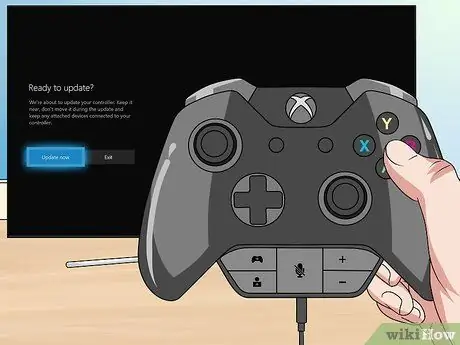
Шаг 4. Обновите прошивку контроллера
Перед тем, как начать играть в игры, вы захотите обновить программное обеспечение на контроллере, когда к нему подключена стереогарнитура. Это обеспечит получение необходимых обновлений как для контроллера, так и для гарнитуры. Выполните следующие действия, чтобы обновить контроллер сейчас:
- Нажмите кнопку Xbox на геймпаде и выберите Система.
- Выбирать Kinect и устройства.
- Выбирать Устройства и аксессуары.
- Выберите свой контроллер и выберите Информация об устройстве.
- Проверить Версия прошивки коробка и нажмите Продолжать чтобы начать обновление.
Часть 2 из 3: Использование гарнитуры

Шаг 1. Отрегулируйте звуковой баланс игры / чата
На левой стороне адаптера гарнитуры вы увидите две кнопки: одна со значком игрового контроллера (звук игры), а другая с контуром человека (звук чата). Эти кнопки управляют соотношением звука в игре и звука чата в наушниках. По умолчанию установлено 50/50.
- Нажмите кнопку звука игры, чтобы усилить звук самой игры.
- Нажмите кнопку звука чата, чтобы усилить звуки чата.
- Нажимайте кнопки по мере необходимости, пока не найдете правильное соотношение.

Шаг 2. Отрегулируйте громкость гарнитуры
Вы можете использовать кнопки увеличения и уменьшения громкости на правой стороне адаптера для регулировки громкости. Они помечены + (для увеличения громкости) и - (для уменьшения).

Шаг 3. Нажмите кнопку отключения звука, чтобы включить / выключить микрофон
Он находится в центре адаптера для гарнитуры и выглядит как микрофон с пропущенной через него линией. Когда микрофон отключен, никто в игре не услышит ваш голос.
Когда микрофон отключен, на адаптере загорится оранжевый свет
Часть 3 из 3. Устранение неполадок с гарнитурой

Шаг 1. Отключите и снова подключите адаптер и гарнитуру
Убедитесь, что все соединения безопасны, и попробуйте снова использовать гарнитуру.

Шаг 2. Убедитесь, что в гарнитуре не отключен звук
Если другие люди не слышат вас в чате, включите выключатель звука на адаптере гарнитуры, чтобы убедиться, что вы случайно не отключили звук.

Шаг 3. Вставьте новые батарейки в контроллер
Если батареи в вашем контроллере разряжены, вы обычно испытываете проблемы со звуком в гарнитуре и уровнем микрофона. Это может произойти, если кажется, что сам контроллер все еще работает нормально в игре.

Шаг 4. Попробуйте использовать гарнитуру на другом устройстве
Если ваша гарнитура работает на вашем компьютере или с другой игровой системой, проблема, скорее всего, связана с контроллером, а не с гарнитурой.
